In questa guida mettiamo a disposizione alcuni consigli su come velocizzare Firefox che, anche se si trata di uno dei migliori browser disponibili sul mercato, presenta un avvio talvolta lento.
A rallentare l’avvio di Firefox spesso sono i numerosi componenti aggiuntivi installati. Il primo consiglio quindi è di valutare molto bene gli addon e le estensioni, eliminando tutte quelle che non usiamo o di cui possiamo fare a meno. Per eseguire questa operazione basta fare click su Strumenti, quindi Componenti Aggiuntivi, poi Estensioni e da qui scegliere gli elementi da eliminare.
Per quanto riguarda le estensioni che si decide di non rimuovere, è importanti ricordarsi di aggiornarle. Le nuove versioni offrono spesso prestazioni migliori rispetto a quelle precedenti.
Una volta fatto questo, dovremo manualmente pulire il file di configurazione. Pochi sanno infatti che ogni estensione o addon aggiunge informazioni a un file di configurazione di Firefox chiamato prefs.js, dati però che non vengono rimossi alla disinstallazione dei componenti aggiuntivi. Ovviamente una maggiore dimensione di questo file comporta una maggiore lentezza di Firefox, motivo per il quale conviene pulirlo.
Questa operazione può essere eseguita manualmente, accedendo alla cartella del proprio profilo di Firefox che, nel caso di Windows 7, si trova in C:\Users\user\AppData\Roaming\Mozilla\Firefox\Profiles\nomecartellaprofilo.default. Bisognerà quindi aprire il file e cancellare i riferimenti alle estensioni eliminate.
L’operazione può anche essere effettuata automaticamente tramite Prefs.js Cleaner, un programma che fornisce un’interfaccia molto comoda e che permette anche di eseguire un backup.
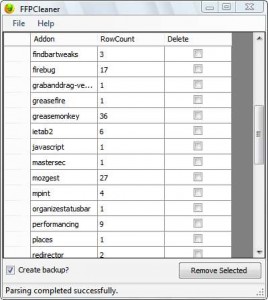
Altre impostazioni utili per velocizzare l’avvio di Firefox sono quelle relative alla cronologia.
Il browser memorizza infatti numerose informazioni che vengono poi utilizzate quando si riapre il programma, maggiori sono le informazioni memorizzate, maggiore è il tempo che serve per caricarle.
Diventa quindi importante configurare Firefox in modo che vengano memorizzate solo le informazioni che riteniamo utili.
Per cambiare le impostazioni bisogna cliccare su Strumenti, Opzioni e poi sulla scheda Privacy.
Nella sezione Cronologia potremo decidere se salvare la cronologia, non salvarla o utilizzare impostazioni personalizzate.
Scegliendo impostazioni personalizzate, è possibile decidere in modo dettagliato quali informazioni devono essere salvate dal browser.
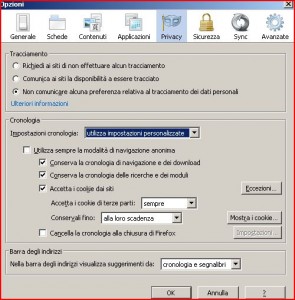
Non tutti sanno inoltre che anche i preferiti appesantiscono Firefox. Eliminare tutti quelli inutili, non usati, duplicati o non più disponibili permette di velocizzare l’avvio Firefox. Provvediamo dunque, a cadenze regolari, a controllare i nostri preferiti, eventualmente anche avvalendoci di servizi quali Incredible Bookmark, che permette appunto di controllare e rimuovere doppioni e pagine non più disponibili.
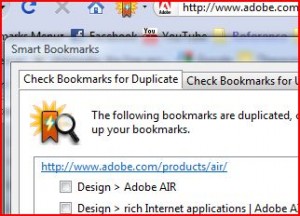
Le varie informazioni salvate da Firefox, come la cronologia e i preferiti di cui abbiamo parlato in precedenza, vengono archiviati in un database chiamato Places. Con il passare del tempo, il database può frammentarsi e questo può causare un rallentamento nell’avvio del browser.
La deframmentazione può essere eseguita tramite Vacuum Places Improved, un’estensione molto semplice da utilizzare.
L’estensione permette infatti di impostare una deframmentazione automatica, da eseguire periodicamente, e di effettuarla manualmente, quando lo si desidera.
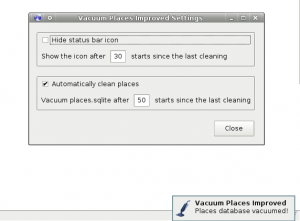
Places non è l’unico database utilizzato da Firefox.
Il browser utilizza infatti anche altri database per salvare i dati relativi ai profili dell’utente e anche questo possono frammentarsi.
Per deframmentare i database del proprio profilo di Firefox è possibile utilizzare SpeedyFox, un programma gratis molto semplice e veloce.
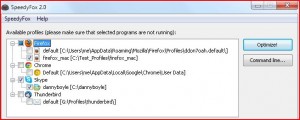
Ovviamente tutti apprezziamo la possibilità che un programma sia in grado di aggiornarsi automaticamente, ma se vogliamo ottenere il minore tempo di avvio, è un servizio del quale dobbiamo fare a meno.
La ricerca e il download degli aggiornamenti infatti rallentano il programma. Accedendo a Strumenti – Opzioni – Avanzate troviamo la scheda Aggiornamenti, selezionando Non cercare aggiornamenti potremo disattivare l’aggiornamento automatico, ricordandoci poi di eseguirlo manualmente.
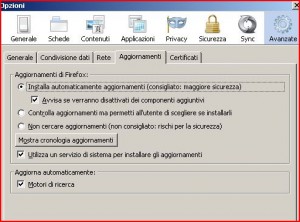
Fino a qui abbiamo parlato di impostazioni basi, utili per velocizzare Firefox all’avvio.
Vediamo ora invece come modificare alcuni parametri avanzati per ottenere prestazioni migliori dal proprio browser.
La prima cosa da fare è digitare about:config nella barra degli indirizzi di Firefox e premere invio, si accede in questo modo alla lista dei parametri che è possibile modificare. Per modificare i valori, è necessario fare doppio click sul parametro da configurare.
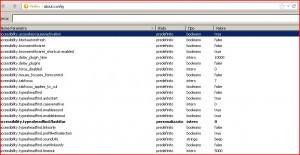
La prima modifica consiste nell’abilitare il pipeling. Questa funzionalità permette al browser di inviare richieste multiple al server senza aspettare di ricevere una risposta.
Normalmente il programma aspetta una risposta prima di inviare una nuova richiesta, in questo modo vengono invece inviate più richieste contemporaneamente.
network.http.pipelining – Impostare il valore a true facendo doppio click sul parametro.
network.http.proxy.pipelining – Impostare il valore a true.
network.http.pipelining.maxrequests – Modificare il valore da 4 a 16 o con il numero di richieste contemporanea che si desidera che il browser possa inviare al server.
In Windows, Firefox controlla tutti i file scaricati per verificare se sono presenti virus.
Solitamente si tratta di un’operazione non necessaria, visto che sul computer normalmente si ha già un antivirus installato.
Per disabilitarre questa funzionalità bisogna impostare come false il parametro browser.download.manager.scanWhenDone
Quando si installa un’estensione, Firefox richiede un attesa di alcuni secondi.
Per velocizzare il browser durante questa operazione, è possibile eliminare l’attesa impostando il parametro security.dialog_enable_delay con il valore 0.
Di default Firefox aspetta 250 millisecondi per iniziare a mostrare una pagina. Risulta essere possibile cambiare questo comportamento creando un nuovo parametro.
Facciamo clic con il tasto destro del mouse in una parte vuota della schermata about:config e selezioniamo Nuovo – Intero e come nome inseriamo nglayout.initialpaint.delay e come valore inseriamo 0.
In questo modo viene eliminata l’attesa.
Le pagine grandi possono richiedere diverso tempo per essere caricate.
Di default Firefox mostra i dati che ha ricevuto ogni 120 millisecondi.
Questi aggiornamenti parziali dei dati ricevuto provocano però un aumento del tempo complessivo di caricamento della pagina.
Diventa quindi possibile velocizzare Firefox aumentando l’intervallo.
Rifacciamo di nuovo clic con il tasto destro per aggiungere un altra variabile di tipo intero e come nome inseriamo content.notify.interval e come valore inseriamo 50000.